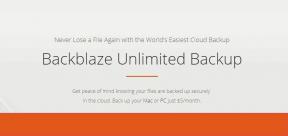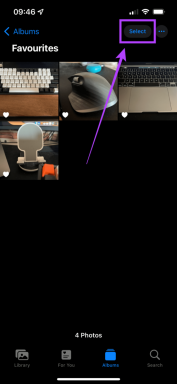Sådan ændres skriftstørrelse og farve i Facebook-indlæg – TechCult
Miscellanea / / April 18, 2023
Uendelig scrollning på Facebook med de samme indholdslayouts kan i sidste ende få alt til at se kedeligt og udmattende ud. Du kan blive træt af at se den samme billedtekstskrifttype og -farver hele dagen. Men hvad nu hvis vi fortæller dig, at der er en måde at opfriske disse indlæg på? I denne vejledning vil vi diskutere, hvordan du ændrer skriftstørrelse og farve i et Facebook-indlæg på din Android-telefon for at gøre dem mere engagerende og læsbare.
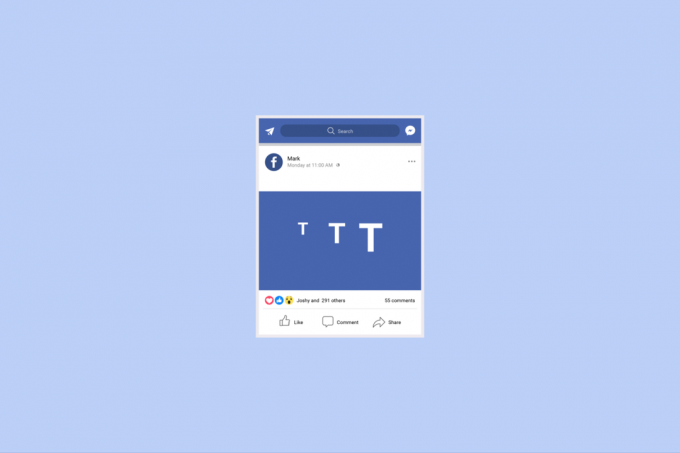
Indholdsfortegnelse
Sådan ændres skriftstørrelse og farve i Facebook-indlæg
Med flere meme-sider og underholdende videoer kan Facebook aldrig være et kedeligt sted at bruge din tid. Du kan også sende billeder og videoer for at fortælle dine venner, hvad du har lavet for nylig. Ikke desto mindre kan alle godt lide at se en lille forandring en gang imellem. Og denne artikel hjælper dig med at lave disse justeringer i skrifttype, størrelse og stil.
Hurtigt svar
Du kan ændre skriftstørrelse til FB-appen på din telefon fra Indstillinger > Skærm > Skriftstørrelse. Derefter kan du følge disse trin for at ændre skrifttyper og baggrundsfarve for dit indlæg.
1. Start Facebook app og tryk på Postboks fra startskærmen.
2. Tryk på Baggrundsfarve mulighed.
3. Vælg derefter ønsket baggrund og skriftfarve og indtast din tekst.
4. Tryk til sidst på STOLPE.
Hvordan ændres skriftstørrelse på Facebook-indlæg?
Hvis du synes, tekststørrelsen på Facebook-appen på din enhed er for lille eller for stor til dine øjne, er det måske på tide at foretage et par justeringer. Der er to metoder til at gøre det, så lad os begynde.
Metode 1: Hold postbeskrivelse kort
Hvis du er en, der ofte poster statusser på Facebook og holder alle opdateret med, hvor du har været, og hvad du laver, er denne metode for dig. Interessant nok, Facebook viser dit indlægsbeskrivelse med fed skrift, hvis det er mindre end 35 tegn. Det er grunden til, at nogle indlæg på dit Facebook-opslag vises med en større skrifttype end andre. Så hvis du vil have disse indlæg med fede billedtekster, så hold dem korte.
Metode 2: Gennem telefonindstillinger
Sådan ændrer du skriftstørrelsen på Facebook-opslag via dine smartphoneindstillinger:
Bemærk: Da Android-smartphones ikke har de samme indstillingsmuligheder, varierer de fra producent til producent. Sørg derfor for de korrekte indstillinger, før du ændrer nogen på din enhed.
1. Åben Indstillinger på din smartphone.
2. Trykke på Skærm.

3. Vælg derefter Skriftstørrelse mulighed.

4. Vælg nu foretrukne skriftstørrelse som du gerne vil se på din smartphone apps, bl.a Facebook.
Læs også: Sådan ændres sproget på Facebook Tilbage til engelsk
Hvordan ændrer man tekstfarve på FB-indlæg?
Ændring af tekstfarve på FB-indlæg vil hjælpe med at tilføje lidt bling til kedelige hvide bogstaver. Til dette skal du blot:
1. Åbn Facebook app på din Android enhed.
Bemærk: Sørg for, at du er logget ind på din Facebook-konto.
2. Trykke på Skriv noget her... tekstboks fra fanen Hjem.

3. Tryk derefter på Baggrundsfarve mulighed og vælg en af de følgende kombinationer:
- Blå baggrund med sort skrifttype
- Rød baggrund med hvid skrifttype

4. Indtast dit ønsket tekst med de valgte farver.
5. Trykke på STOLPE når du er tilfreds med ændringerne.

Læs også: Sådan ændres skrifttype på Instagram
Hvordan ændrer man skrifttype i Facebook-profilnavn?
For at få en anderledes skrifttype til dit FB-profilnavn kan du bruge den officielle LINGOJAM hjemmeside. Sådan bruger du det:
1. Gå til embedsmanden LINGOJAM hjemmeside på din telefonens browser.
2. Indtast dit navn i det givne tekstboks.

3. Fra skrifttypeboks under tekstfeltet kopierer du foretrukne skrifttype.
Bemærk: Du kan også bruge denne hjemmeside til at ændre dit Facebook-indlægs skriftstørrelse med farve.
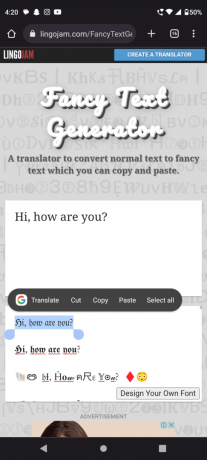
4. Åbn Facebook app og Log på ved hjælp af dine legitimationsoplysninger.
5. Tryk på hamburgermenuikon fra øverste højre hjørne.

6. Vælg Indstillinger og privatliv mulighed fra menuen.
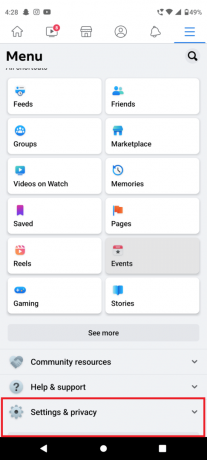
7. Trykke på Indstillinger.

8. Vælg derefter Personlige oplysninger og kontooplysninger.

9. Trykke på Navn.

10. Tryk og hold tekstboks og sæt ind det kopierede navn med den valgte skrifttype.
Anbefalede:
- Hvordan overfører jeg min PUBG-konto til en anden e-mail-konto
- Sådan opdateres Facebook på Android
- 17 bedste gratis fontapps til Android-smartphone-brugere
- Sådan ændres skrifttype i WhatsApp
Med denne tutorial på hvordan man ændrer skriftstørrelse og farve i Facebook-opslag på din Android-telefon kan du oprette skrifttyper med forskellige farver til hvert FB-indlæg. I kommentarfeltet nedenfor, del eventuelle problemer, du stod over for med metoderne, der er anført i denne artikel, så vi kan hjælpe dig. Du kan også dele de skrifttyper og farvekombinationer, du brugte i dine FB-indlæg.
Pete er senior skribent hos TechCult. Pete elsker alt inden for teknologi og er også en ivrig gør-det-selv-mand i hjertet. Han har ti års erfaring med at skrive vejledninger, funktioner og teknologivejledninger på internettet.